アプリ用のお知らせ記事の作成を行えます。記事の本文には、簡易的なHTMLを使用することができます。
公開したお知らせ記事は、ツクツク!!!アプリで加盟店様をお気に入り登録しているユーザー様へ配信されます。
◆マニュアル動画
◆操作画面
CMSメニューからの確認方法
アプリ>アプリお知らせ記事管理
◆掲載イメージ
アプリホーム画面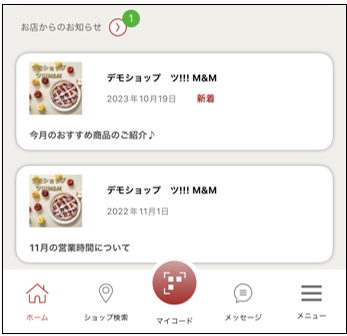
ショップからのお知らせ画面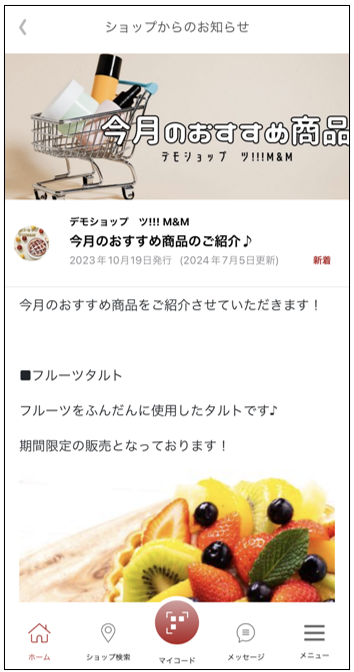
◆記事を作成する
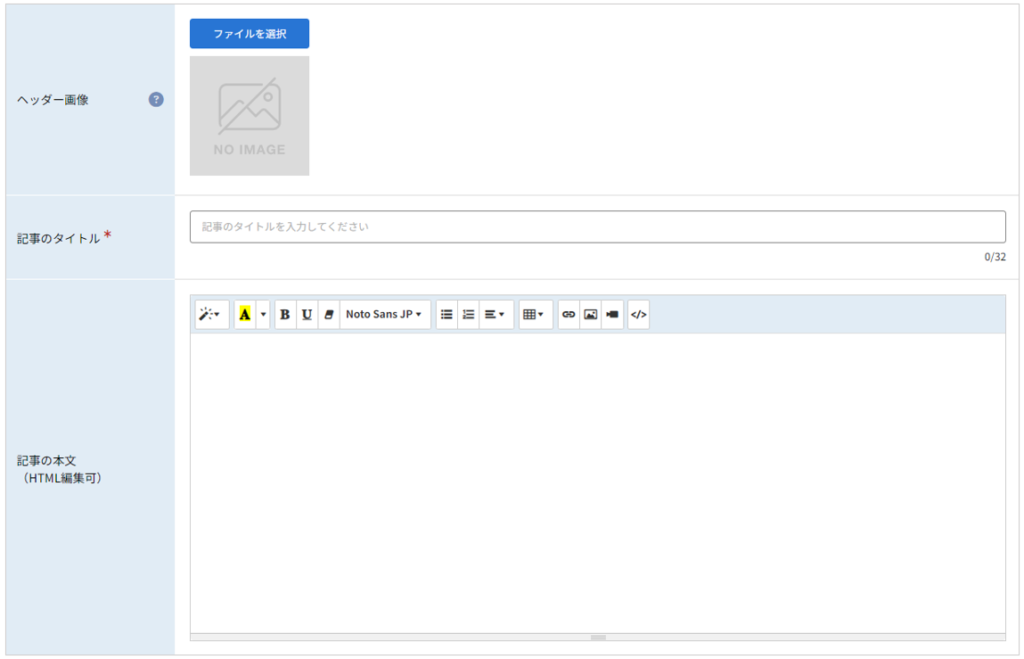
| ヘッダー画像 | ヘッダー画像を選択してください。 画像推奨サイズ:【横幅:1000px】 【縦:400px】以上 画像の登録方法は、リスト下に記載しております。 未登録の場合、「SHOP INFORMATION」画像が表示されます。 |
| 記事のタイトル | 記事のタイトルを入力してください。 最大:32文字 |
| 記事の本文 (HTML編集可) | 記事の本文を入力してください。 画像赤枠部分のアイコンをクリックすると、本文中のフォントの変更、ハイライト設定などの装飾や、画像を挿入することができます。 |
〇画像の登録方法について
画像を登録する
①【ファイルを選択】ボタンをクリックしてください。画像選択画面が表示されます。
【画像をアップロード】ボタンをクリックし、ツクツク!!!CMS管理画面に画像の登録を行ってください。
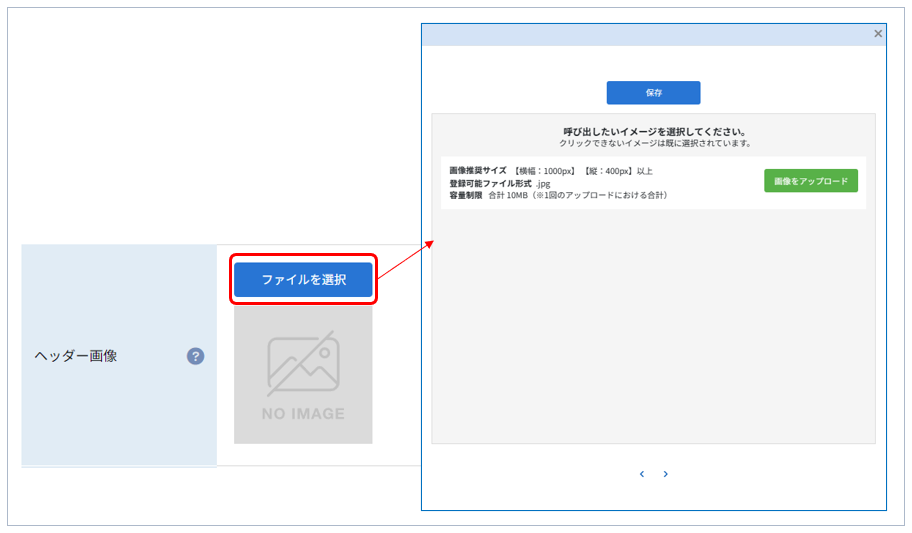
②アップロードした画像が、画像選択画面の下部に追加されます。
画像をクリックし、画面上部に追加された後【保存】ボタンをクリックし、保存を実行してください。
※画像掲載後は公開先のページにて画像が正しく表示されない場合がございます。
詳細は、◆画像掲載の注意点をご確認ください。
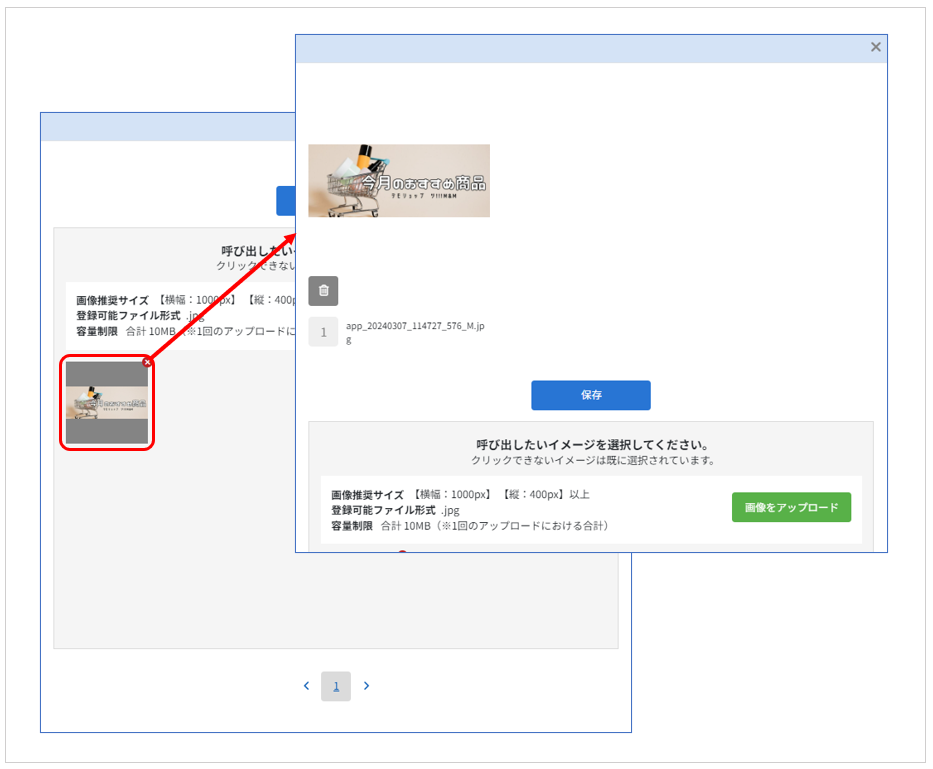
画像を変更する
①選択中の画像下の【ゴミ箱】アイコンをクリックしてください。
②選択解除の確認画面が表示されますので【はい】ボタンをクリックしてください。
画像の選択解除が終わりましたら、【保存】ボタンをクリックすると、保存が実行されます。
※別の画像や、ツクツク!!!CMS管理画面に登録されている画像を選択する場合は、「新規登録」の手順に沿って操作を行ってください。
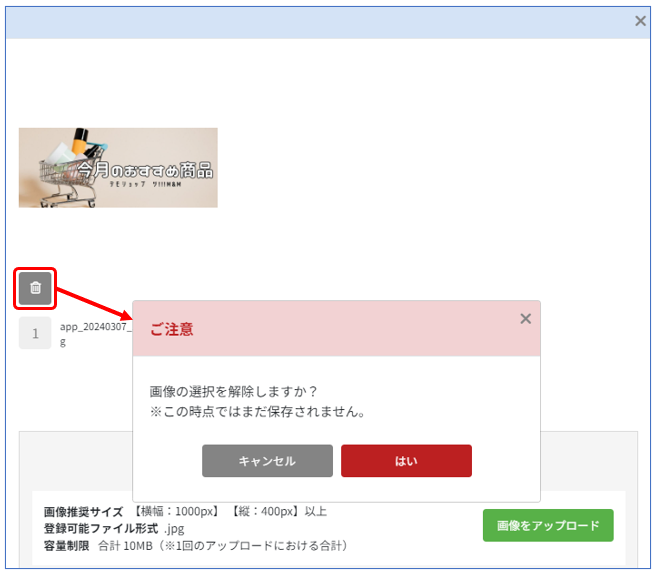
画像を削除する
※ツクツク!!!CMS管理画面から画像データを削除することを指します。
※削除した画像は復元ができませんのでご注意くださいませ。
削除する画像の「×」をクリックすると削除確認画面が表示されますので、【はい】ボタンをクリックしてください。
削除が実行されます。
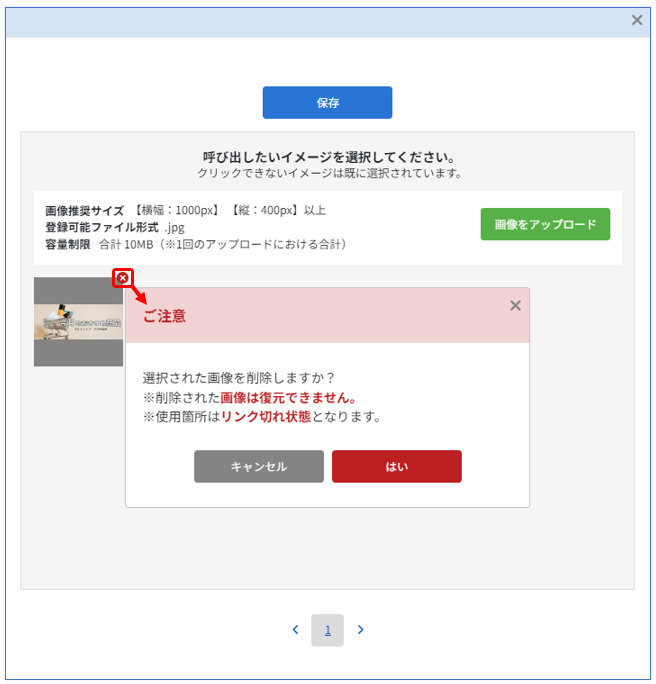
記事の作成が完了しましたら、【記事を保存】ボタンをクリックし、保存を実行してください。
【中断】ボタンをクリックすると保存はされず、ツクツクアプリお知らせ記事編集画面に遷移します。
※記事保存後は、ツクツクアプリお知らせ記事編集画面に「未掲載」ステータスで追加されます。
【未掲載】スイッチをクリックし、【掲載中】へ切り替えを行ってください。

